임금명세서 양식 만들기 (고용노동부)

1️⃣ 개별(근로자 1명) 작성 버튼과, 다수 근로자용 프로그램 다운로드 버튼 중 원하는 항목을 선택합니다.
2️⃣ 다수 근로자용 프로램은 pc전용 프로그램입니다.
웹브라우저가 아닌 링크 클릭으로 일반 url로 열람 시 페이지가 정상적으로 작동하지 않을 수 있으니 검색포털브라우저(크롬, 익스플로러 등)를 활용해 열람을 해주시기 바랍니다.
개별(근로자 1명) 임금명세서 만들기
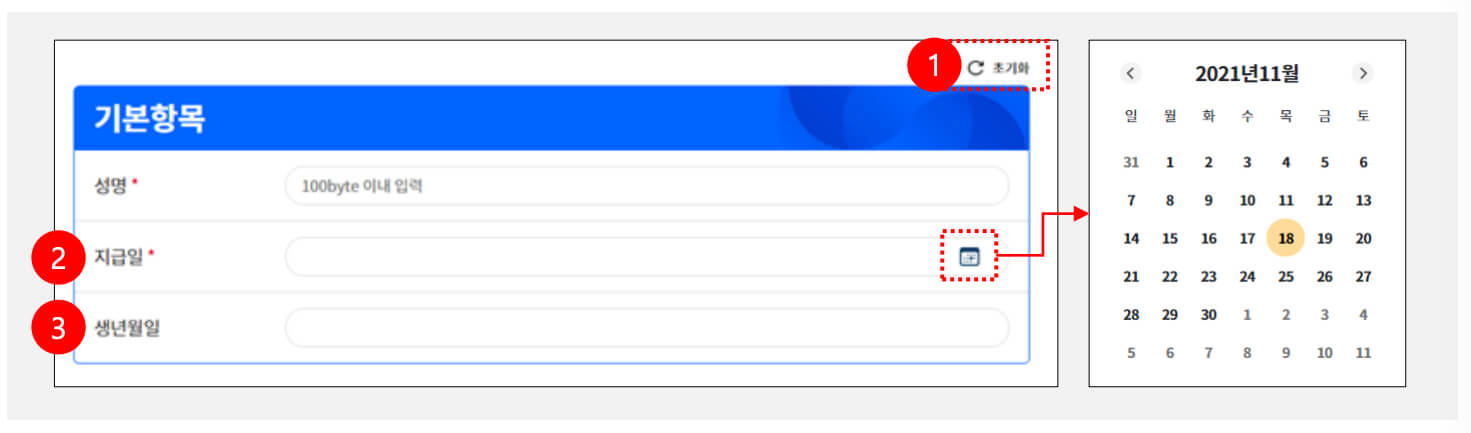
1️⃣ 초기화 버튼 선택 시 기본항목, 임금지급내역, 공제내역, 계산방법 등 모든 내용이 초기화됩니다.
2️⃣ 지급일: 달력을 활용해 날짜를 선택합니다.
3️⃣ 생년월일: 수기 작성으로 내용을 입력합니다.

1️⃣ 임금항목을 선택하여 필요한 임금항목을 선택합니다.
2️⃣ 임금항목을 선택한 후 + 버튼을 선택한 경우
2-1) 선택상자에 지정된 수당을 선택했을 경우 : 해당 수당금액만 입력하면 됩니다.
2-2) 임금 항목에서 "그 외 수당"을 선택했을 경우 : 수당의 명칭도 작성하여야 합니다.
3️⃣ 휴지통 버튼 클릭 시 해당 항목이 삭제됩니다.
4️⃣ "임금 계산" 버튼을 클릭하면 합계 금액이 계산됩니다. 1번 임금항목을 변경한 경우 다시 한번 "임금 계산" 버튼을 클릭해 갱신해 주시기 바랍니다.

1️⃣ 항목을 선택하여 공제 내역을 추가합니다.
2️⃣ 공제항목 선택 후 + 버튼을 선택한 경우
2-1) 선택상자에 지정된 내역을 선택했을 경우 : 공제내역의 금액만 하면 됩니다.
2-2) 공제 항목에서 "기타 공제"를 선택했을 경우 : 금액 외 항목도 작성하여야 합니다.
3️⃣ 휴지통 선택 시 해당 항목은 삭제됩니다.
4️⃣ 공제계산 버튼을 클릭하면 합계 금액이 계산됩니다. 1번 "공제내역"을 변경했을 경우 다시 한번 "공제계산" 버튼을 클릭해 갱신해 주시기 바랍니다.
5️⃣ 지급액계와 공제액계를 계산하지 않은 경우 실지급액을 계산할 수 없습니다. 반드시 지급액, 공제액 계를 계산하고 난 후 "지급액 계산" 버튼을 눌러야 합니다.
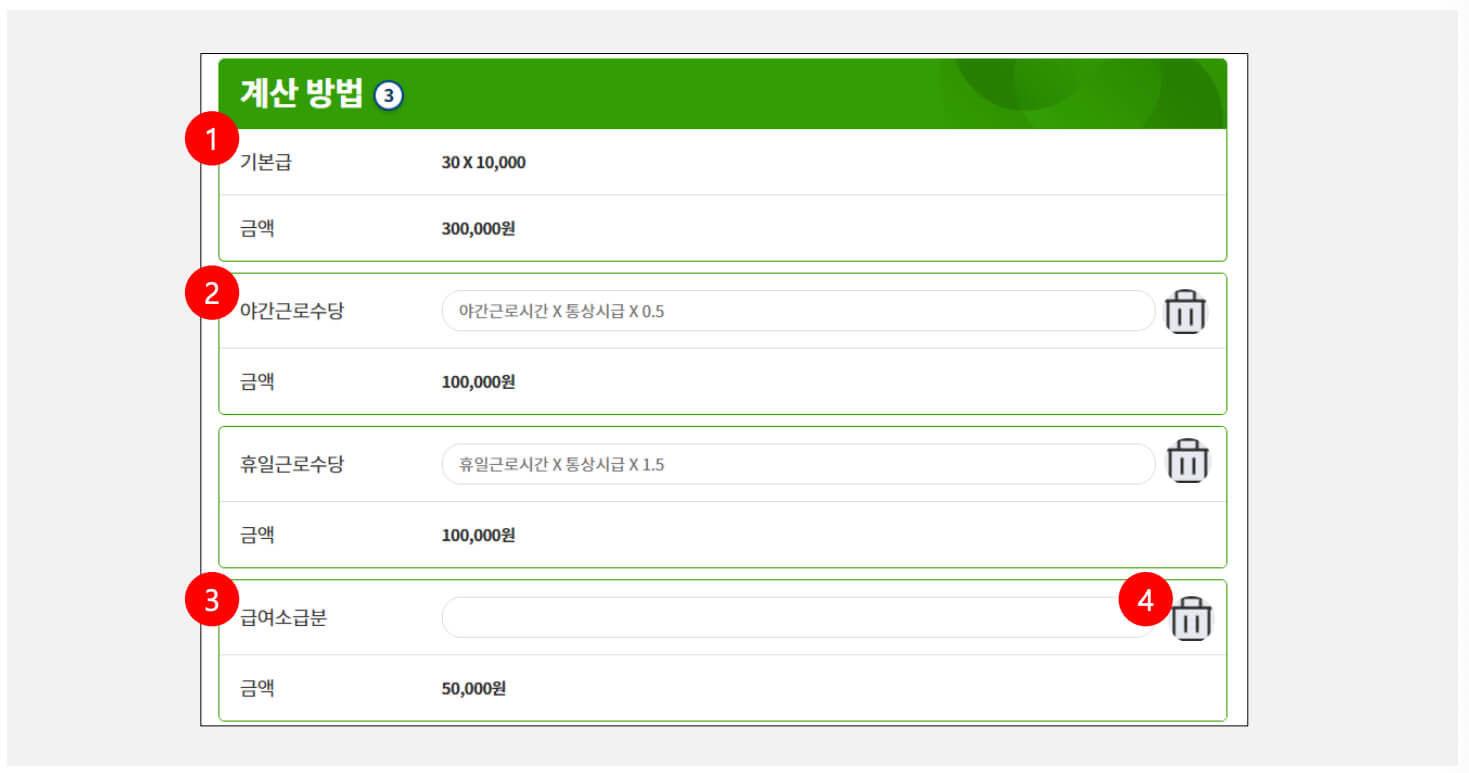
1️⃣ 기본급 중 시급, 일급은 계산방법이 자동으로 노출됩니다.
2️⃣ 연장근로수당과 야간근로수당, 휴일근로수당의 계산방법은 자동 기재가 되어있으므로, 입력을 따로 하지 않을 시 자동 기재된 계산 방법으로 출력됩니다.
3️⃣ 기본급, 연장근로수당, 야간근로수당, 휴일근로수당에 기재된 금액은 임금지급내역에 작성되어 있는 금액과 동일하게 출력됩니다.
4️⃣ 휴지통 버튼 클릭 시 해당 항목은 삭제됩니다.
5️⃣ 내용을 삭제 후 재 추가를 원할 경우 "지급액 계산" 버튼을 다시 한번 눌러주셔야 합니다.

1️⃣ 임금명세서 다운로드 클릭 시 PDF 형식의 급여명세서가 출력됩니다.
2️⃣ 취소 버튼 클릭 시 임금명세서 만들기 페이지로 이동합니다.
다수 근로자 임금명세서 프로그램

1️⃣ 입금명세서 작성 프로그램을 다운로드한 후 압축을 풀고 Setup 파일을 실행합니다.
2️⃣ 입금명세서 작성 프로그램을 설치합니다.
3️⃣ 프로그램 설치를 완료한 후, 바탕화면에서 임금계산기 응용 프로그램 또는 C:\Program Files (x86)\임금명세서 작성\임금명세서 작성 > 임금계산기 파일을 실행합니다.
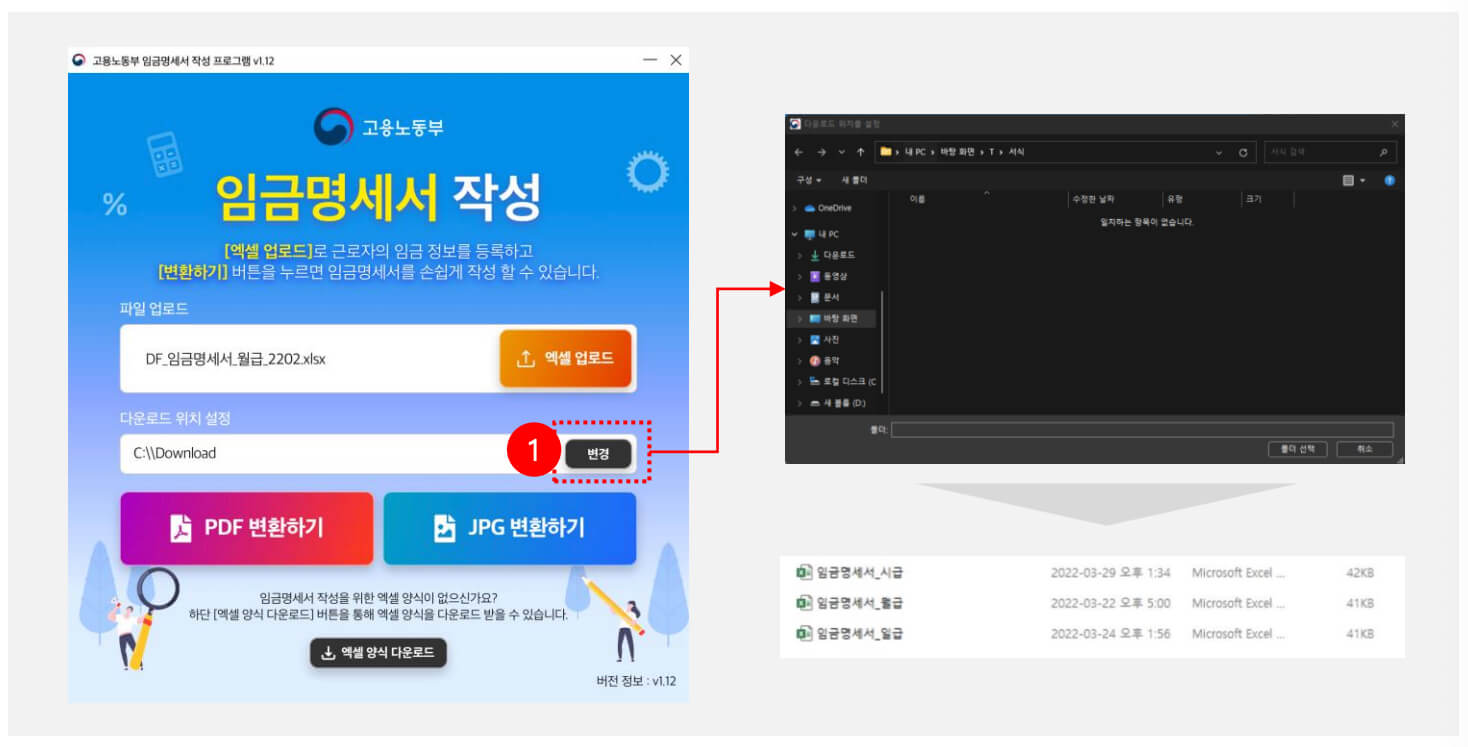
1️⃣ 프로그램 하단 "엑셀 양식 다운로드" 버튼을 클릭합니다.
2️⃣ 엑셀 양식을 다운로드 후 압축을 해제하면 시급, 월급, 일급별 엑셀 양식이 제공됩니다.
3️⃣ 원하는 위치에 다운로드를 진행합니다.

사업장정보 및 기본항목
1️⃣ 예제 내용을 삭제하지 않고 아래 행부터 입력을 합니다.
2️⃣ 사업장정보 시트에서 사업장명 및 임금산정 기간을 작성합니다.
3️⃣ 기본항목 시트에서 성명, 생년월일, 지급일을 작성합니다.

지급내역(시급, 일급, 월급)
1️⃣ 기본항목 시트에 입력했을 경우 자동으로 기입됩니다.
2️⃣ 기본급 필수 입력 사항
2-1) 시급과 근로시간
2-2) 일급과 근로일
2-3) 월급
3️⃣ 변경이 불가하며, 해당사항이 없을 경우 빈칸으로 진행하시면 됩니다.
4️⃣ 기타 항목 사항이 있을 경우 4-1(예시)와 같이 입력을 해주시면 되며, 입력하지 않을 경우 임금명세서에 기재되지 않습니다.

공제 내역
1️⃣ 기본항목 시트에 입력한 경우 자동 기입 됩니다.
2️⃣ 공제내역은 필요한 항목만 입력해 주시면 됩니다.
3️⃣ 기타 항목이 있을 경우 3-1(예시)와 같이 입력을 해주시면 되며, 입력하지 않을 경우 임금명세서에 기재되지 않습니다.

1️⃣ 기본항목 시트에 입력한 경우 자동 기입 됩니다.
2️⃣ 시급, 일급의 기본급은 계산방법이 임금명세서(PDF, JPG) 파일에 자동 기재됩니다.
3️⃣ 임금항목의 계산방법을 작성할 때 숫자, 문자, 특수문자 모두 입력이 가능합니다.

임금명세서 변환
1️⃣ 엑셀 업로드 버튼을 클릭해 엑셀을 등록합니다.
2️⃣ 저장 위치 선택 후 PDF, JPG 변환하기 버튼으로 다운로드합니다.
3️⃣ 변환된 파일 형식에 맞게 임금명세서를 확인할 수 있습니다.
프로그램 유의 사항
1️⃣ 시트 개수 변경, 시트 명 변경등 엑셀 서식을 변경한 경우
2️⃣ 필수 값 미 입력한 경우
3️⃣ 데이터를 입력하지 않았을 경우
4️⃣ 각 시트에 입력된 데이터 개수가 일치하지 않을 경우
※ 1️⃣ ~ 4️⃣ 항목에 해당할 경우 정상적으로 PDF, JPG 변환이 되지 않을 수 있습니다.

1️⃣ 해당 팝업이 뜨는 경우 2️⃣ 버튼 클릭 후 DotNET 사이트에서 윈도우 버전에 맞는 파일 다운로드 및 설치 후 작성 프로그램을 재실행합니다.
전국민 혜택
나만 몰랐던 환급금 전국민 세금환급받기
나만 몰랐던 환급금 전국민 세금환급받기 그동안 나라에 낸 세금에 대해 환급받을 수 있다는 거 알고 계셨나요? 복잡한 절차 없이 간편하게 클릭으로 조회부터 환급까지 받아보실 수 있습니다.
k3.won9487.com
정부지원 월세환급 제도 입력하면 입금
정부지원 월세환급 제도 입력하면 입금 정부에서 세입자를 위해 만든 월세환급 제도 아시나요? 월세 내역만 입력해 주시면 환급액을 바로 알려 드립니다. 모르면 못 받는 돈 지금 빨리 신청하셔
k3.won9487.com
신용카드 체크카드 포인트 현금으로 전환하기
신용카드 체크카드 포인트 현금으로 전환하기 신용카드 체크카드 쌓이는 포인트 신용카드와 체크카드를 사용하시면 포인트가 적립되고 있다는 것 알고 계셨나요? 대부분 포인트 사용 기간이
k3.won9487.com
사업자 환급금 평균 745만원 바로 환급받기
사업자 환급금 평균 745만원 바로 환급받기 사업자 환급금 개인, 법인사업자 그리고 폐업자도 본인인증만 하시면 1분 안에 5년 치 환급액을 조회하여 환급을 받을 수 있습니다. 세제 혜택 변동도,
k3.won9487.com
나만 몰랐던 지원금 전국민 일상지원금 받기
나만 몰랐던 지원금 전국민 일상지원금 받기 전국민 일상지원금 신청하기. 지원금 소진시 조기 마감됩니다. 모르고 지나쳤으면 없어졌을 돈 빨리 신청하셔서 지급 받으세요! 일상지원금 신청
k3.won9487.com
'생활토픽' 카테고리의 다른 글
| 세금이란 무엇이고 종류와 용도는 어떻게 되나요? (0) | 2023.08.16 |
|---|---|
| 2023 칠석 견우와 직녀의 만나는 날 (1) | 2023.08.16 |
| 퇴직연금제도 및 퇴직금 계산기 (0) | 2023.08.08 |
| 산업재해조사표 적용 대상 및 양식 다운로드 (0) | 2023.08.08 |
| 돈으로 짓는 죄 (0) | 2023.08.01 |
| 국고보조금 부정수급 신고하기 (0) | 2023.07.31 |
| 국민 내일배움카드 신청방법 (0) | 2023.07.30 |
| 포상금 1등 1000만원 대국민 아이디어 공모전 (0) | 2023.07.22 |


